- 「YouTube投稿のための動画編集を始めたい」
- 「動画編集を始めたいけれどお金はあまりかけたくない」
- 「とにかく安い動画編集ソフトを探している」
こんな疑問にお応えします。
私は動画編集歴15年以上。
これまでに20種類以上の動画編集ソフトを体験してきました。
動画編集ソフトの使い方に関する書籍も10種類以上発行させていただいています。
そこでこちらの記事では、Filmoraの料金について徹底解説します。
記事を見るだけでFilmoraを安く買うことができ、お得に動画編集を始めることができますよ。
結論から言うと、Filmoraの料金は以下の通りです。
- 買い切り版(永久ライセンス)が9,980円(一度買えばずっと使える)
- サブスク版(年間プラン)が年間7,980円(毎年費用が発生するが常に新しい機能が使える)
でも、さらに安く買う方法があるので、詳しく知りたい方はぜひ以下の記事をご覧ください。
\ 買い切り版が10%OFF! /
※30日間全額返金保証付き
セールは間もなく終了します。
最安値で購入できるのは今だけなのでお早めに!
Filmoraの料金や値段は?
| プラン名 | 公式サイト | 定価 | セール価格 | Windows Mac | Android iPhone iPad | クラウド ストレージ |
|---|---|---|---|---|---|---|
| ベーシック 年間プラン サブスク版 | 公式で確認 | 7,980円 | 6,980円 | 両対応 | 対応 | 1GB |
| アドバンス 年間プラン サブスク版 | 公式で確認 | 8,980円 | 7,980円 | 両対応 | 対応 | 10GB |
| 永続ライセンス 買い切り版 | 公式で確認 | 9,980円 | 8,980円 | いずれかを 選択 | 非対応 | 1GB |
WondershareのFilmoraには3つのプランがあり、サブスク版が2種類、買い切り版が1種類です。
いずれもセールが開催されることが多く、それぞれ1,000円引きで購入できる機会が多いです。
さらにある方法を使うとFilmoraを最安値で購入できます。
あなたは少しでも安く動画編集を始めたいですか?
それとも企業の成長のために少しでも高く買って開発費に協力したいですか?
少しでも安く買いたい人は以下の記事をご覧ください。
⇩Filmoraの買い切り版とサブスク版の違いは以下の記事で詳しく解説していますのでご覧下さい。
Filmoraの料金や値段は?安く買う方法3選!


Filmoraを少しでも安く買う方法をまとめました。
3つに分けて解説しますので参考にしてください。
記事を読めばお得に動画編集を始めることができますよ。
(※以下の項目をクリックすると、それぞれの詳細に飛びます)
以下でそれぞれ詳しく解説します。
①購入画面でしばらく待つと割引クーポンが表示される
Filmoraの購入画面でしばらく待っていると割引クーポンが表示されます。
表示されたクーポンを使うと割引が自動的に適用されますよ。
Filmoraの購入画面でしばらく待つと(10秒くらい)以下のように、割引クーポンが表示される。
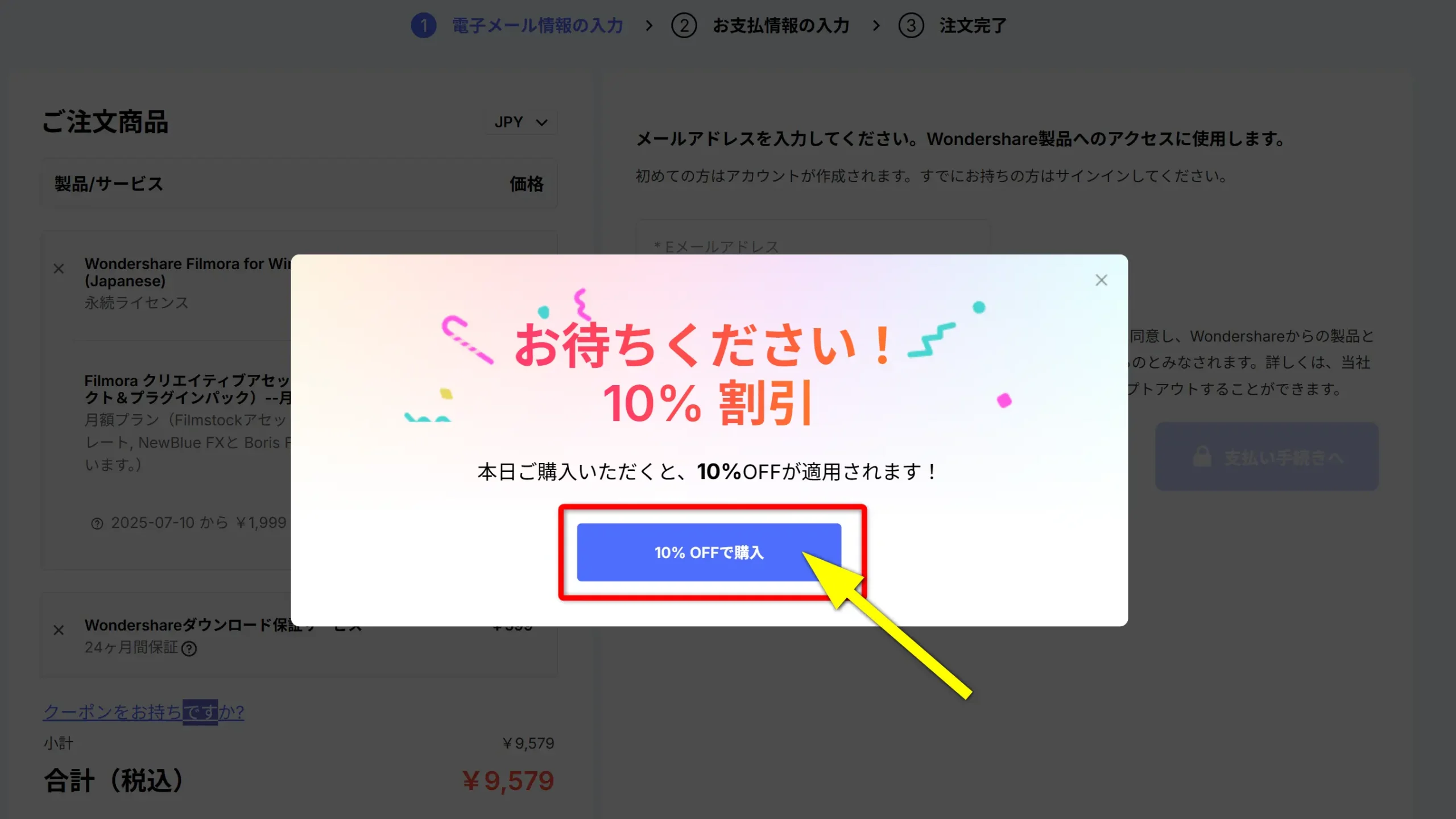
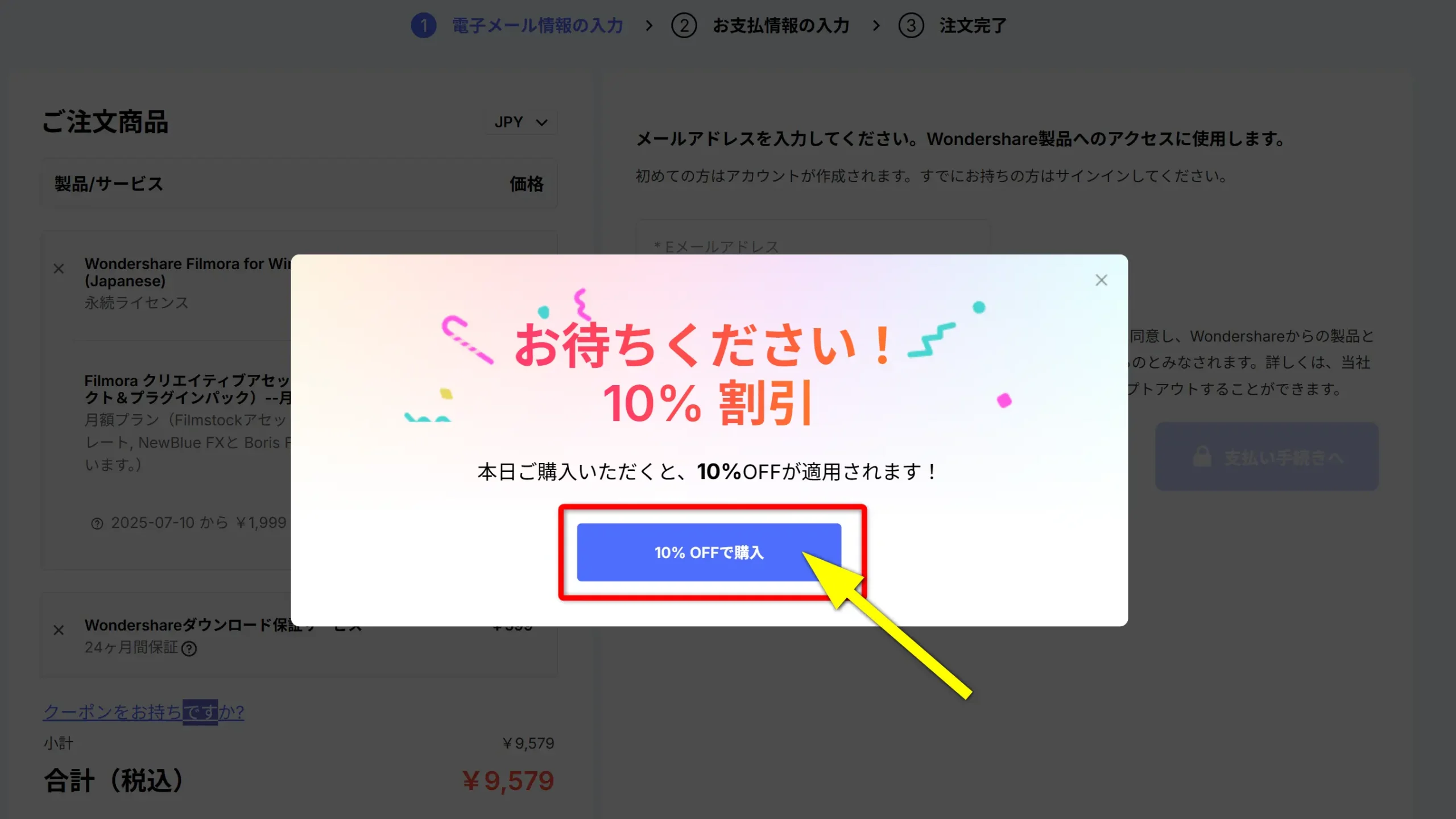
⇧「10%OFFで購入」を選択すると自動的に割引が適用されて安く買える。
最も簡単で最もお得な方法です。
②LINE登録すると割引クーポンがもらえる
WondershareをLINE登録して友達になると500円OFFの割引クーポンがもらえます。
Filmoraだけでなく、Wondershareの製品すべてに使えるクーポンです。
LINEで「Wondershare」と検索して友達登録しましょう。
クーポンコードをFilmora購入画面で入力すると割引が適用されます。
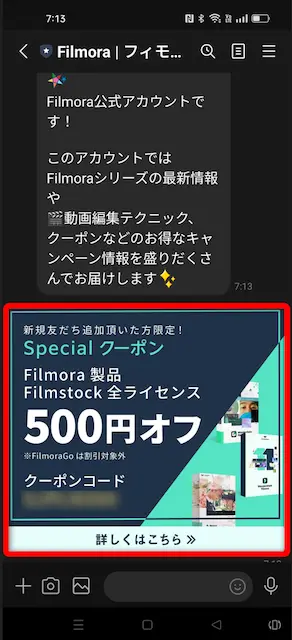
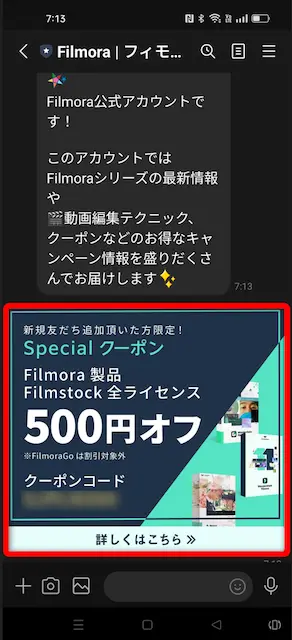
割引クーポンは併用できません。
最も高い割引クーポンを使いましょう。
③解約後に割引クーポンがもらえることがある
Filmoraを解約してしばらくすると、メールアドレス宛に割引クーポンが届く場合があります。
時期によって割引率は変動しますが、だいたい10%OFF~25%OFFの間になることが多いです。
以下のような内容で届きます。
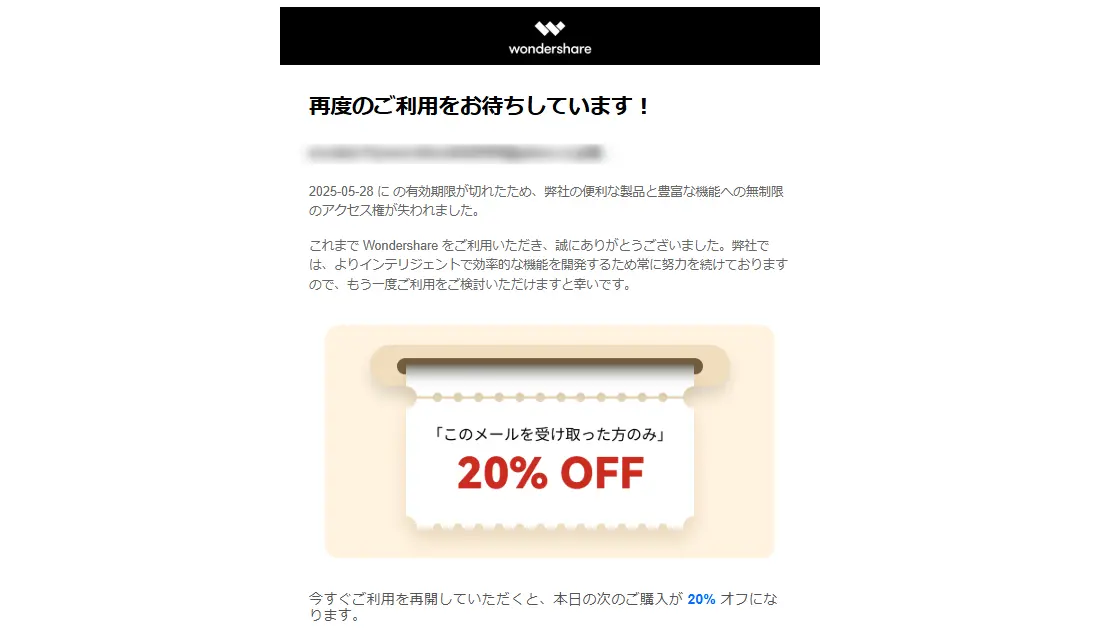
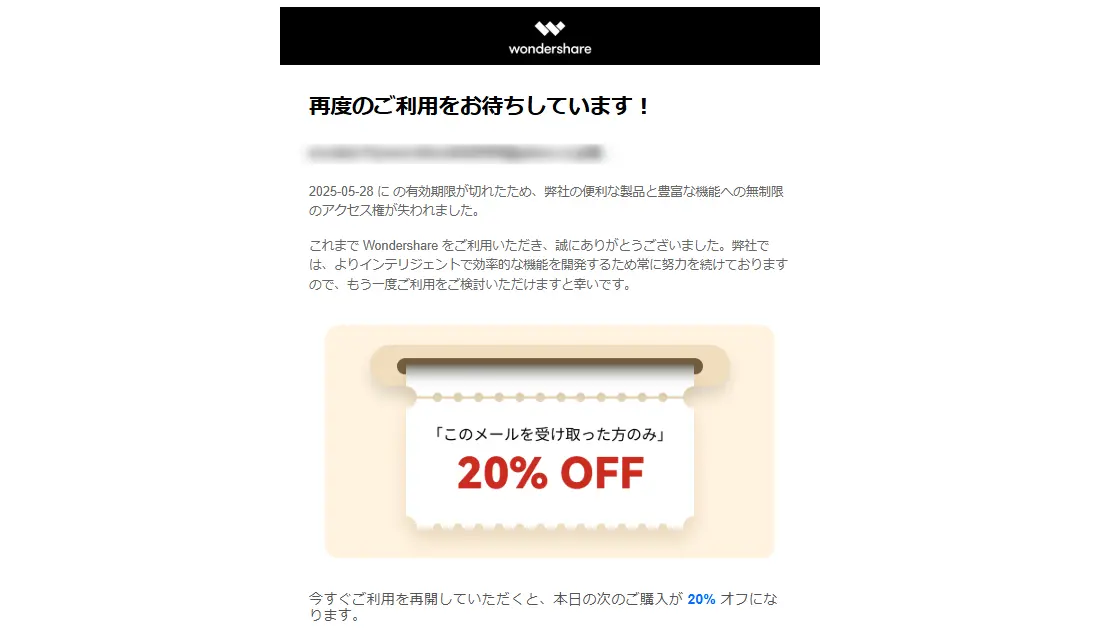
この方法を知っておくと、以下のような流れでFilmoraの年間プランをお得に利用できます。
- Filmoraの年間プランを購入する
- 1年経過する直前にFilmoraを解約する
- 割引クーポンが届いたらFilmoraを再度購入する
毎年20%OFFでFilmoraを購入できます。
Filmoraを購入する流れを3ステップで解説
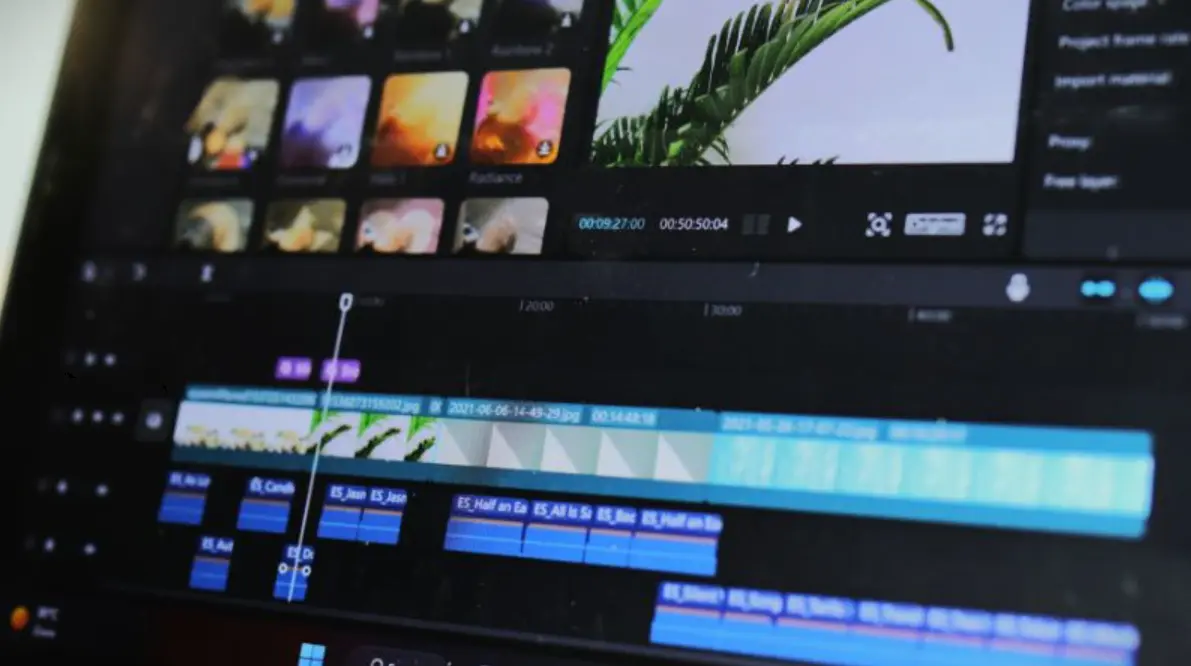
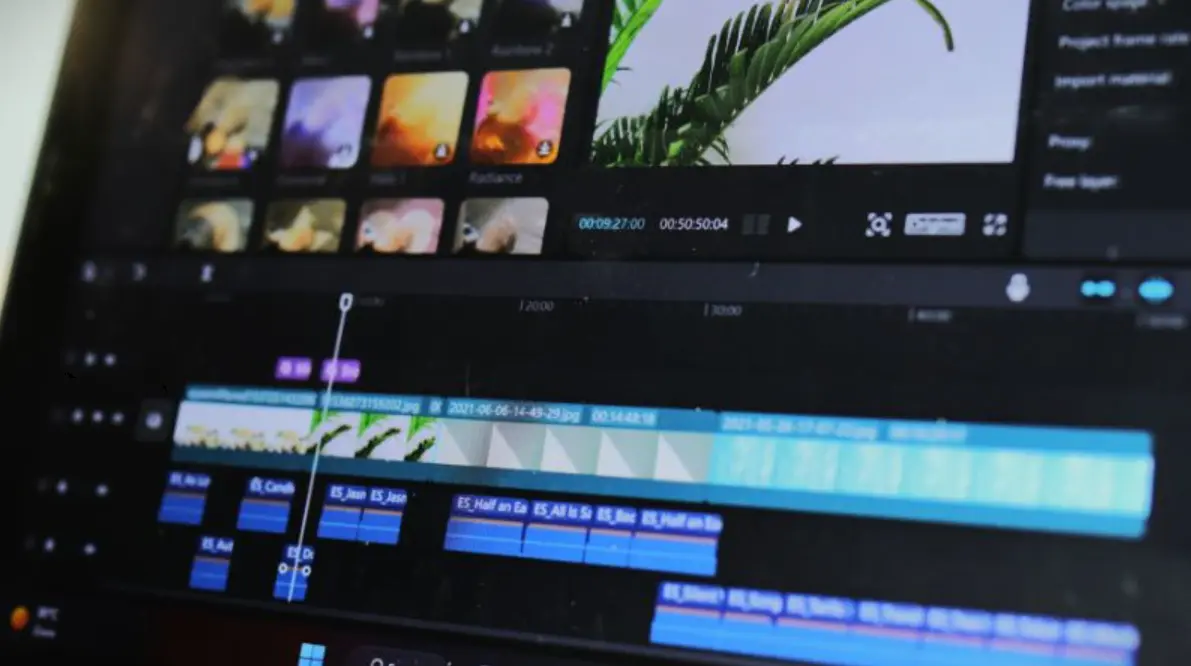
Filmoraを購入する際に迷う点がいくつかあります。
ここからは、Filmoraを購入する流れを解説します。
以下の3ステップで紹介していますので参考にしてください。
(※以下の項目をクリックすると、それぞれの詳細に飛びます)
以下で順番に詳しく解説します。
①Filmoraの無料版をダウンロードする
※Filmora無料版をすでにダウンロードされている方は以下を飛ばして「Filmoraを購入する」へ。
Filmoraを購入する前に必ず無料版をダウンロードして使ってみましょう。
- 自分がやりたい動画編集ができるか?
- 今のパソコンでも使えるか?
- 使ってみて不具合が無いか?
などを確認するためです。
無料版は使用期限が無く、カット編集やテロップ挿入などの基本的な編集機能を体験できます。
公式サイトで無料版をダウンロードする方法は以下の通りです。
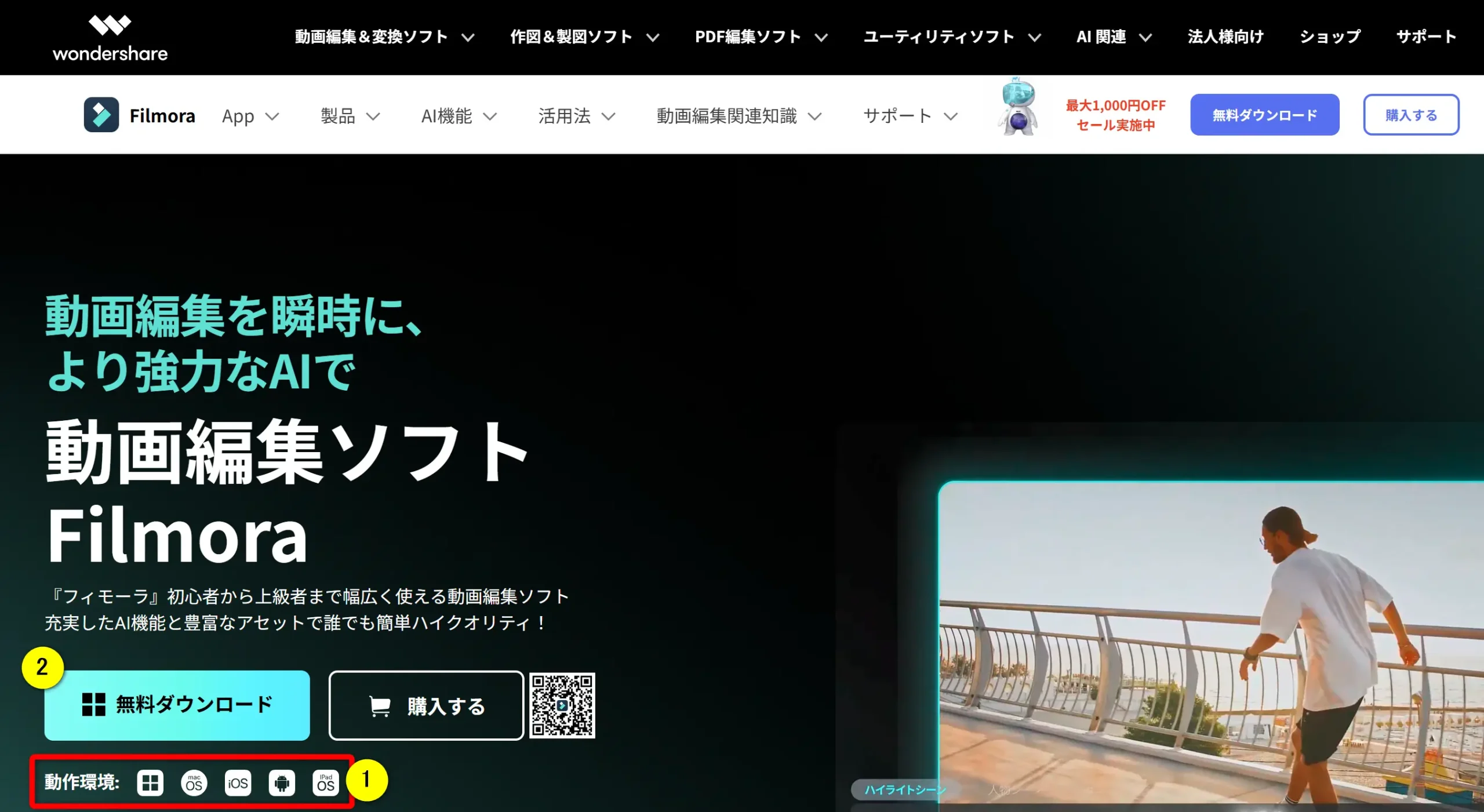
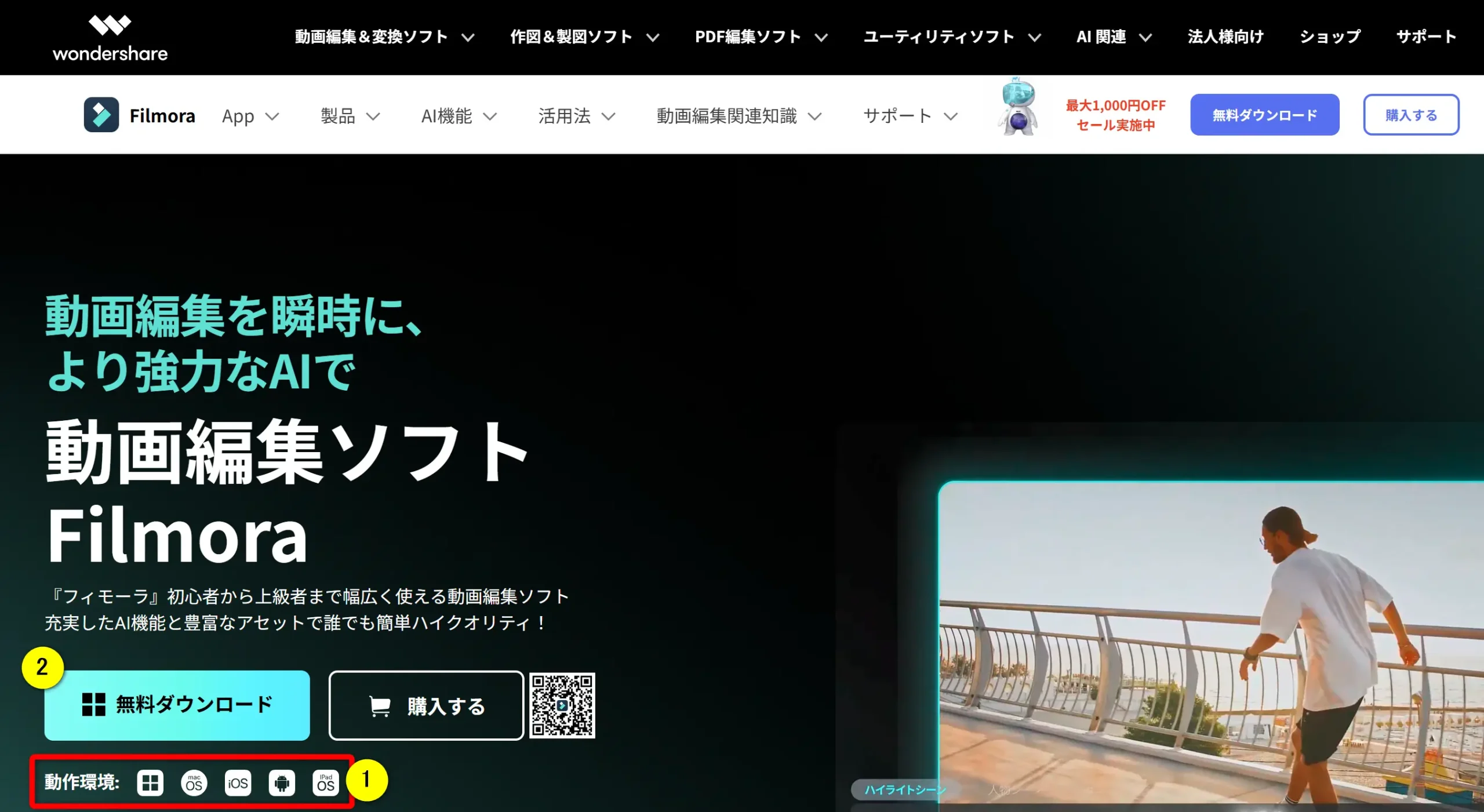
- WindowsPCの場合は②でダウンロードファイルを保存する
- MacPCの場合は①でMacを選択してから②でダウンロードファイルを保存する
- 保存したダウンロードファイルを開くとインストールが始まる
WindowsとMacでプログラムが異なるので注意しましょう。
②Filmoraを購入する
無料版を体験してみて問題無ければFilmoraを購入しましょう。


⇧「購入する」を選択。
これ以降の手順を3ステップで解説します。
Filmoraは基本的に買い切り版(永続ライセンス)が安くておすすめです。
Filmoraを買う人の9割以上は永続ライセンスを選択されます。
迷ったら買い切り版を選べば失敗はありません。
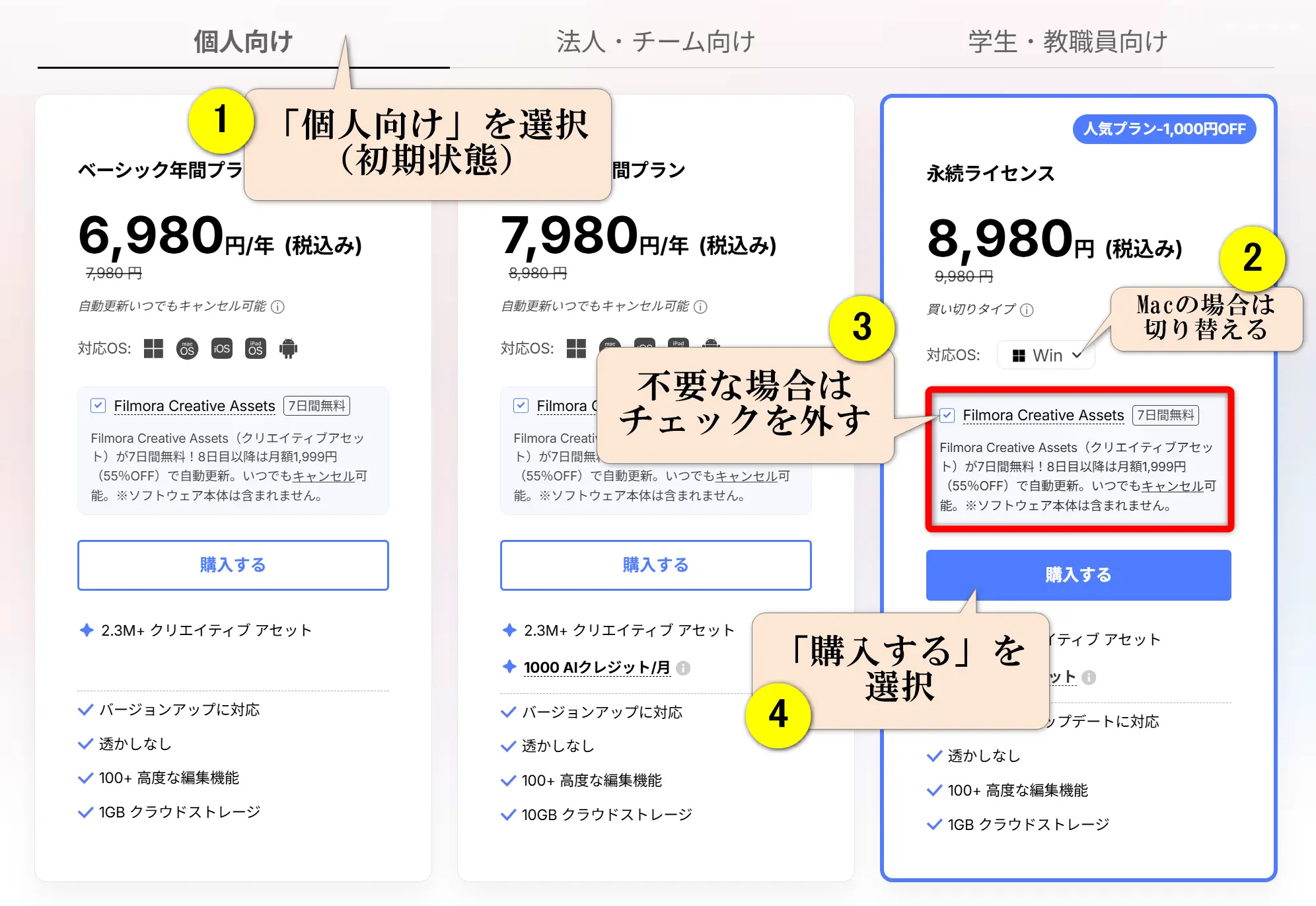
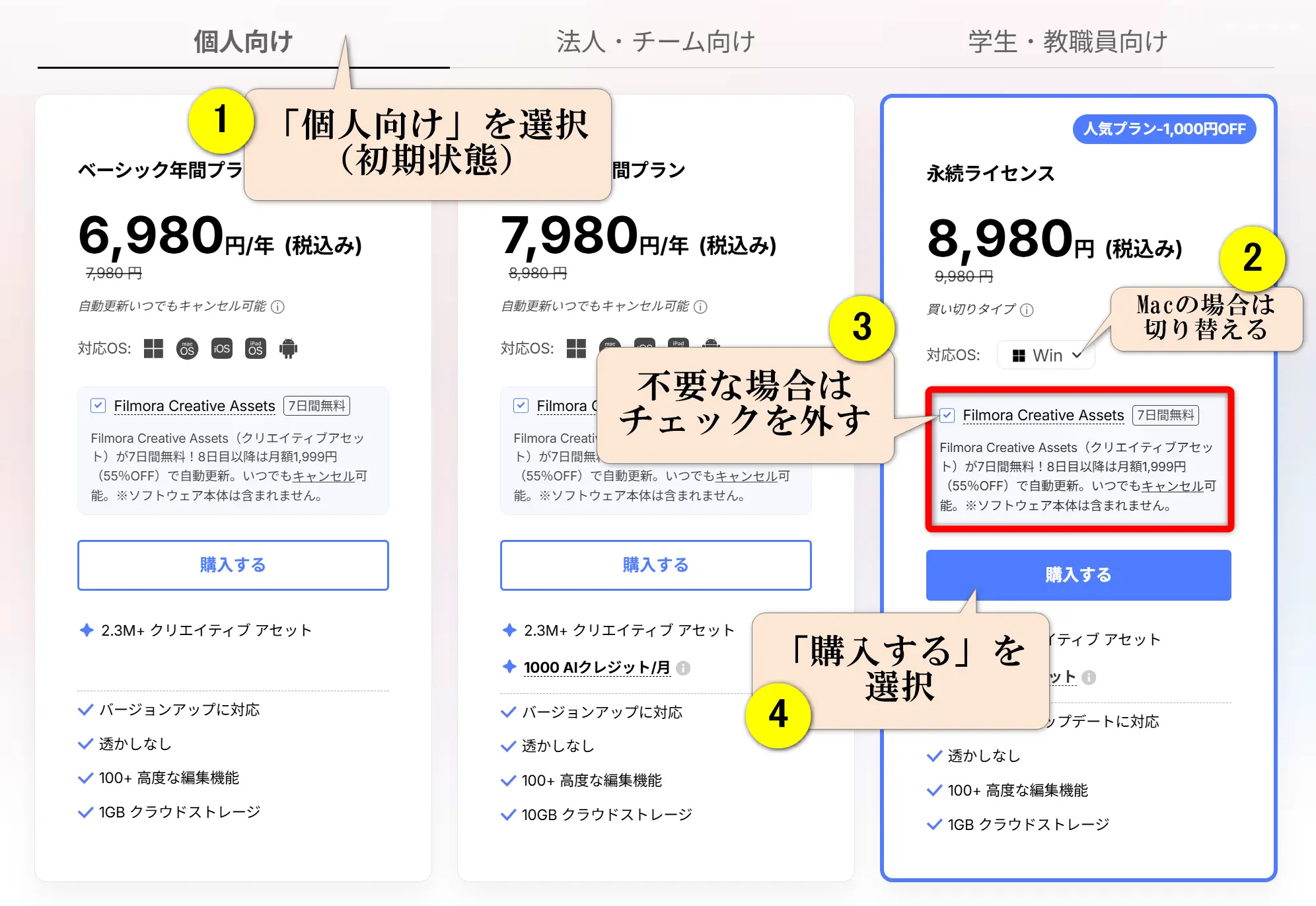
個人としてYouTubeやSNSに投稿する目的なら「個人向け」を選択しましょう。Filmoraは商用利用可能なので、個人としての収益化ができます。
会社や企業としてYouTubeやSNSに投稿して収益化するなら「法人・チーム向け」の購入が必要です。
学生・教職員の方は「学生・教職員向け」を選択すると1,000円割引で購入できますが、収益化目的では使用できないので注意しましょう。
⇩Filmoraの商用利用については以下の記事で詳しく解説していますのでご覧下さい。
クリエイティブアセットはFilmoraの追加機能が4つ使えます。
- Filmstock(テンプレート素材が無制限に使える)
- AIポートレート(動画の背景を透過)
- Boris Fx(特殊エフェクトが100種類以上使える)
- New Blue Fx(特殊エフェクトが100種類以上使える)
7日間無料で使えるので、とりあえずチェックを入れて購入して、機能を使ってみて不要なら解約すればよいです。
7日以内に解約すれば料金は発生しません。
内容を確認しましょう。
「ダウンロード保証サービス」が不要な場合は×で削除できます。
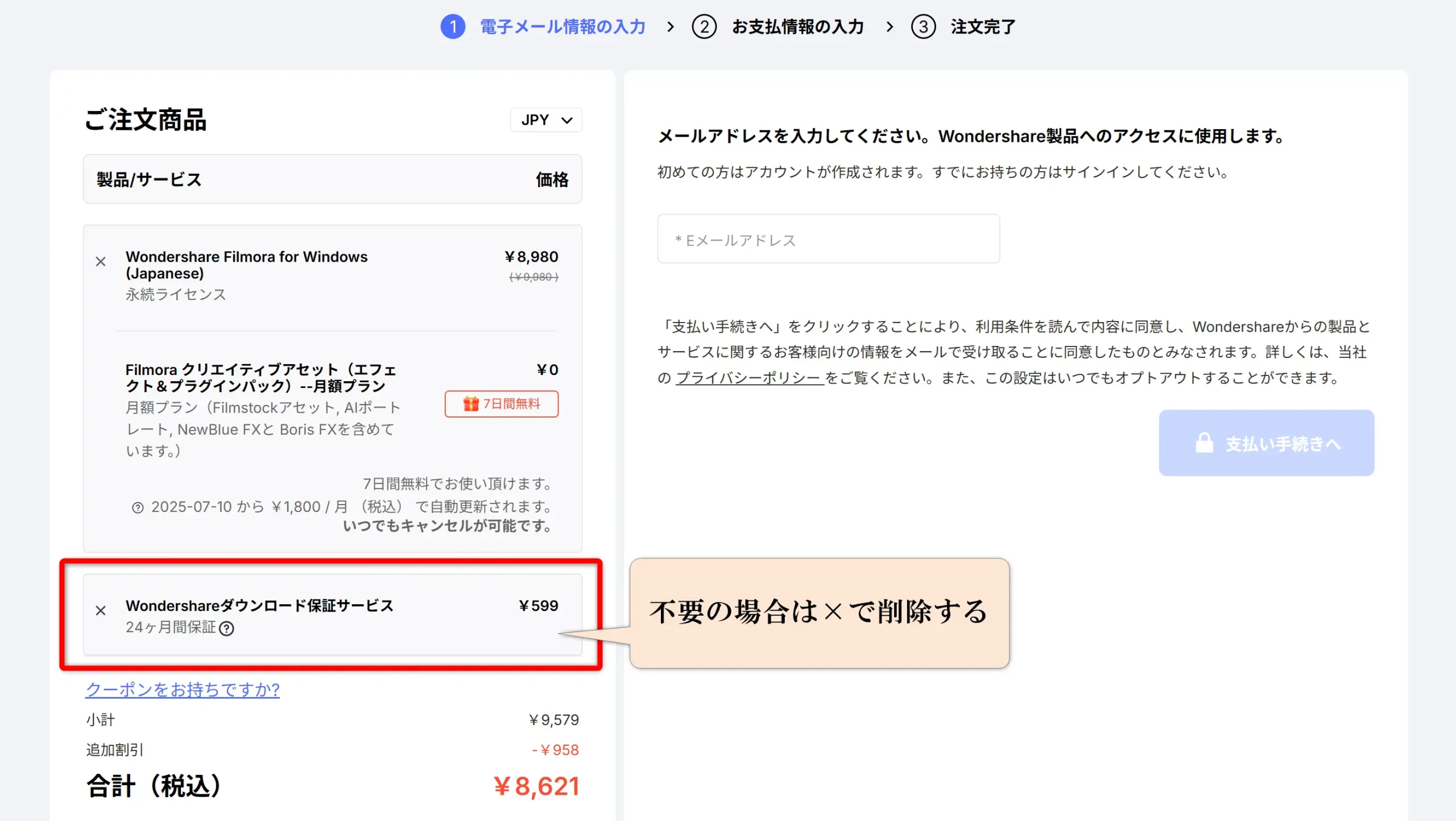
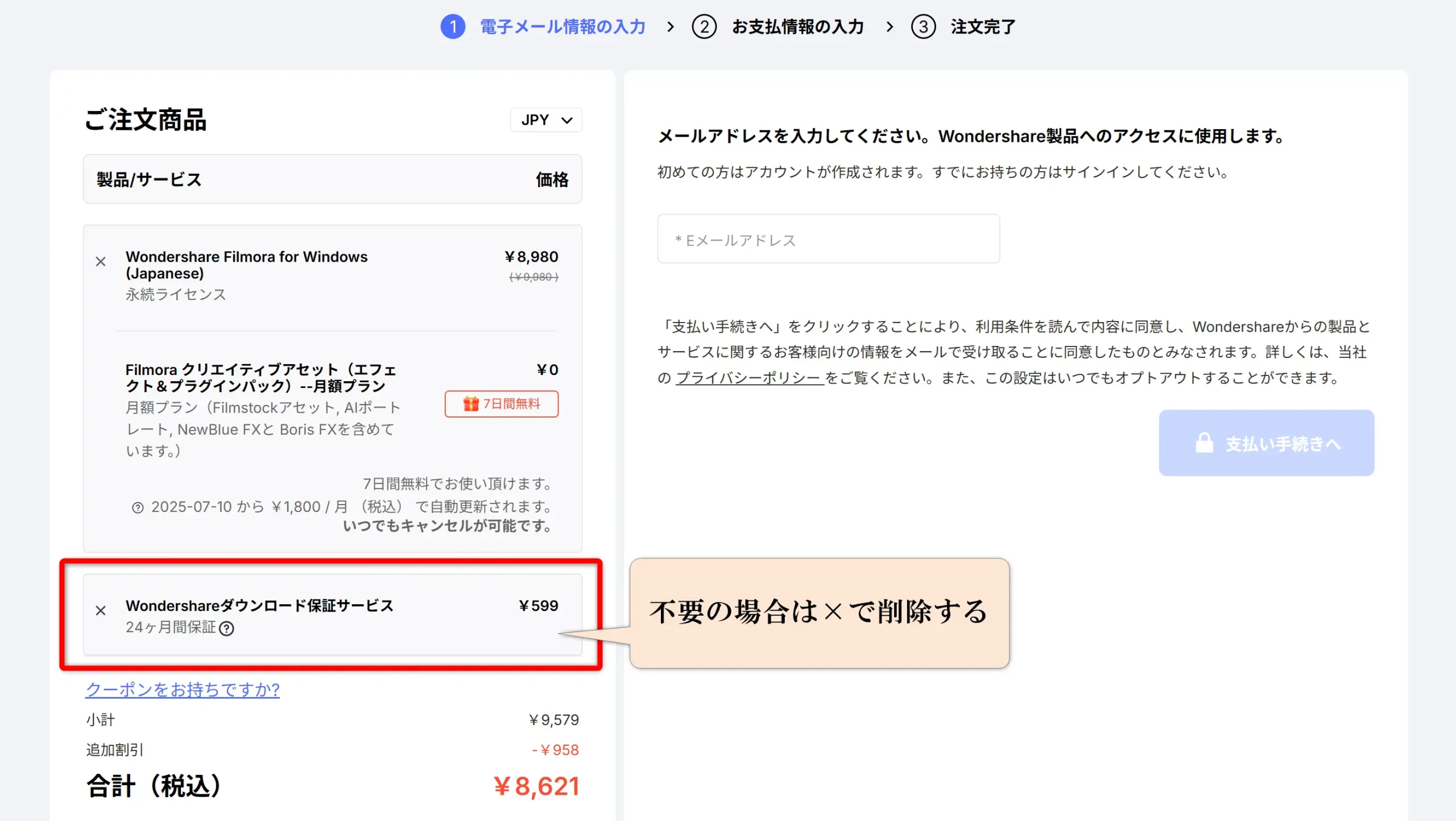
ダウンロード保証サービスを付けておけば、購入から2年間は再インストールのファイルをダウンロードすることができます。
パソコンを買い替えた場合など、Filmoraを別のパソコンに再インストールしたい場合に役立ちます。
購入時にメールアドレス宛に届くダウンロードファイルをUSBなどに保管しておけば再インストールできるのでダウンロード保証サービスは不要です。
保管に自信がない人はダウンロード保証サービスを付けて購入しましょう。
メールアドレスとパスワードを入力したら、支払い方法を選択して購入を確定しましょう。
Wondershareのアカウント作成がまだの方は新規登録が必須です。
購入方法は、ペイパルやクレジットカードなどが選択できます。
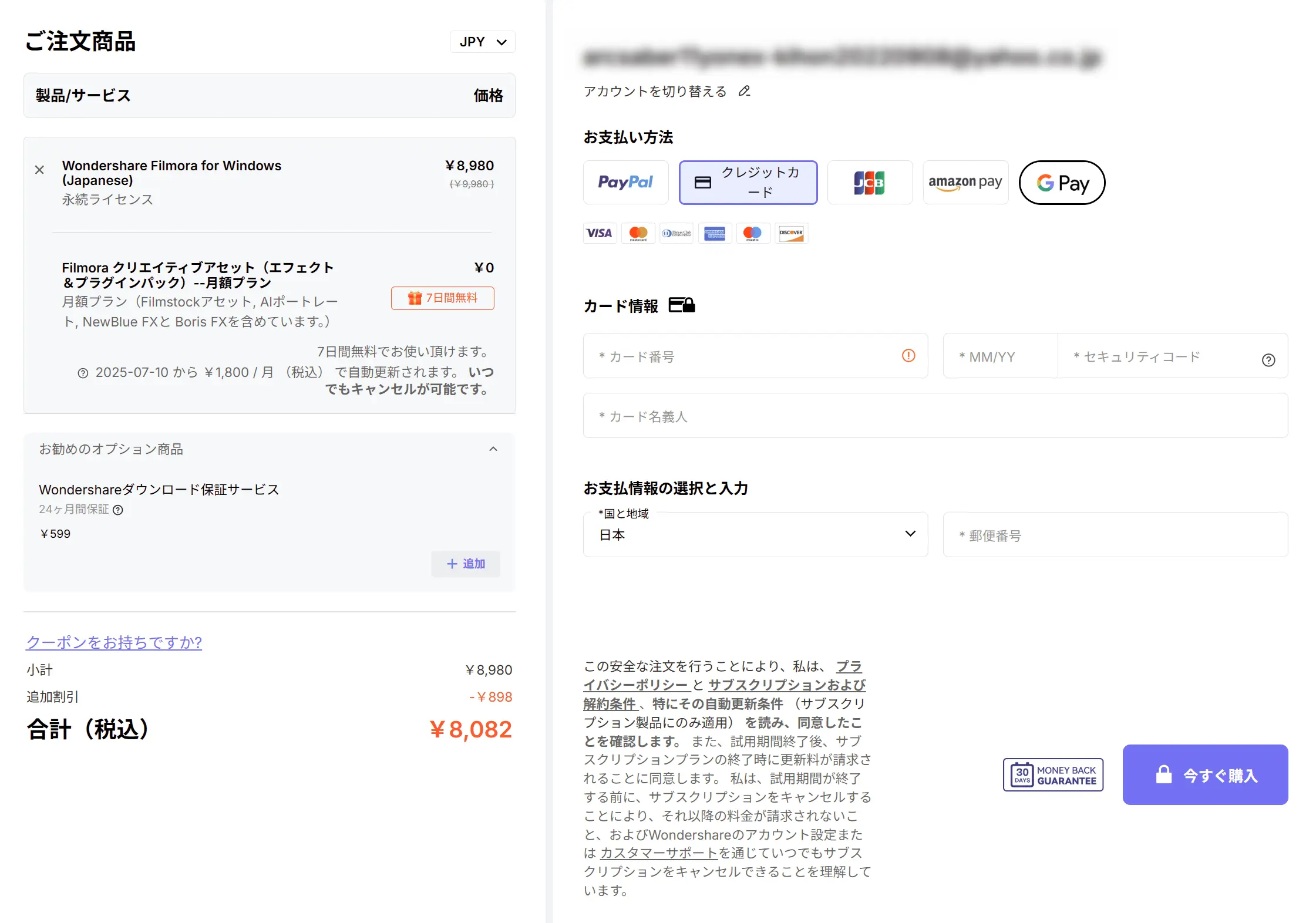
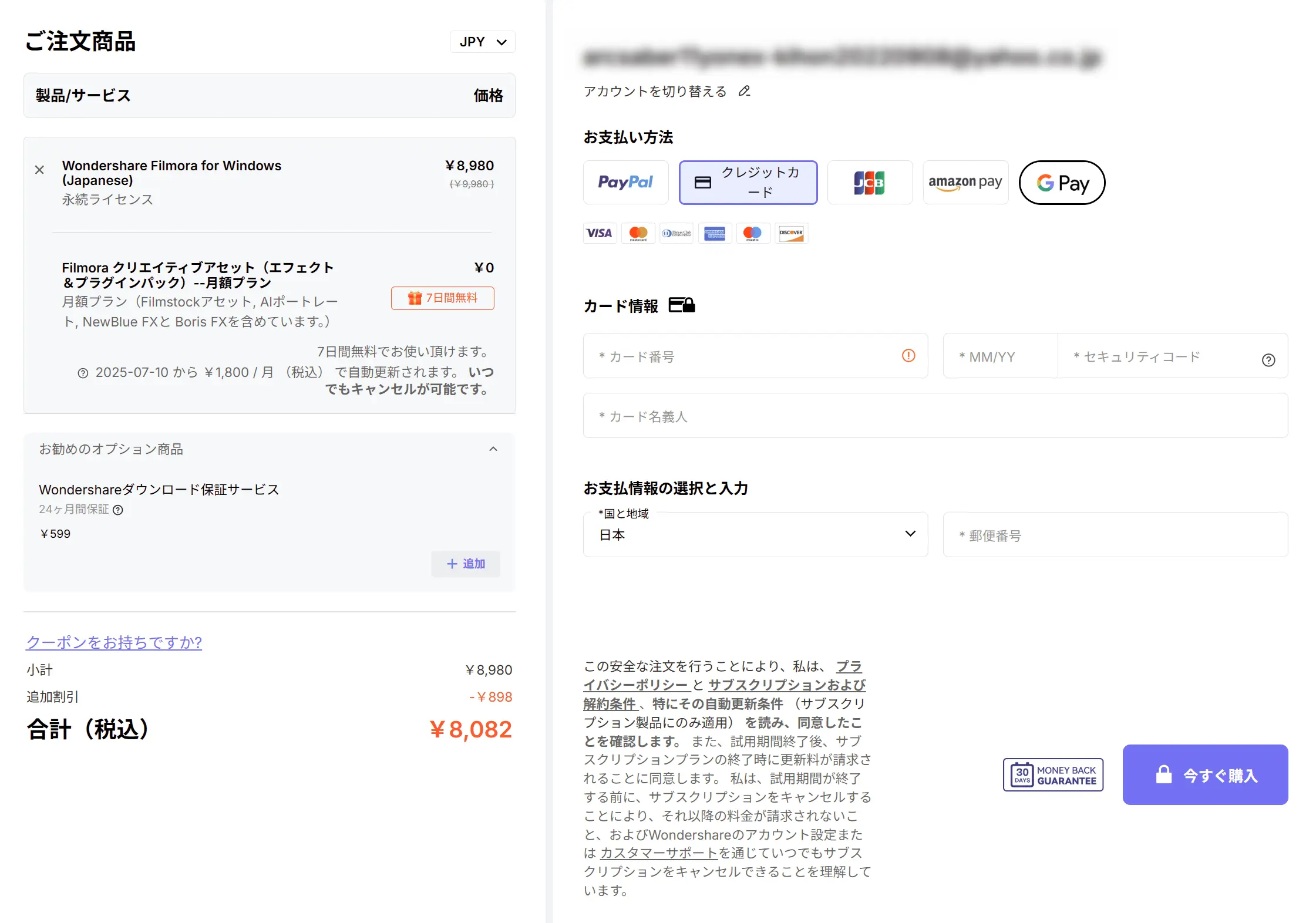
メールアドレスに購入情報が届くので大切に保管しましょう。
③無料版から有料版に切り替える
購入時のメールアドレス内に、Filmoraのダウンロードリンクの記載があるのでクリックするとインストールが始まります。
表示される手順に従ってパソコンにインストールしましょう。
先にFilmoraの無料版をダウンロード・インストールして使っていた方は、以下の手順で有料版へ切り替えるだけでそのまま使えるようになります。
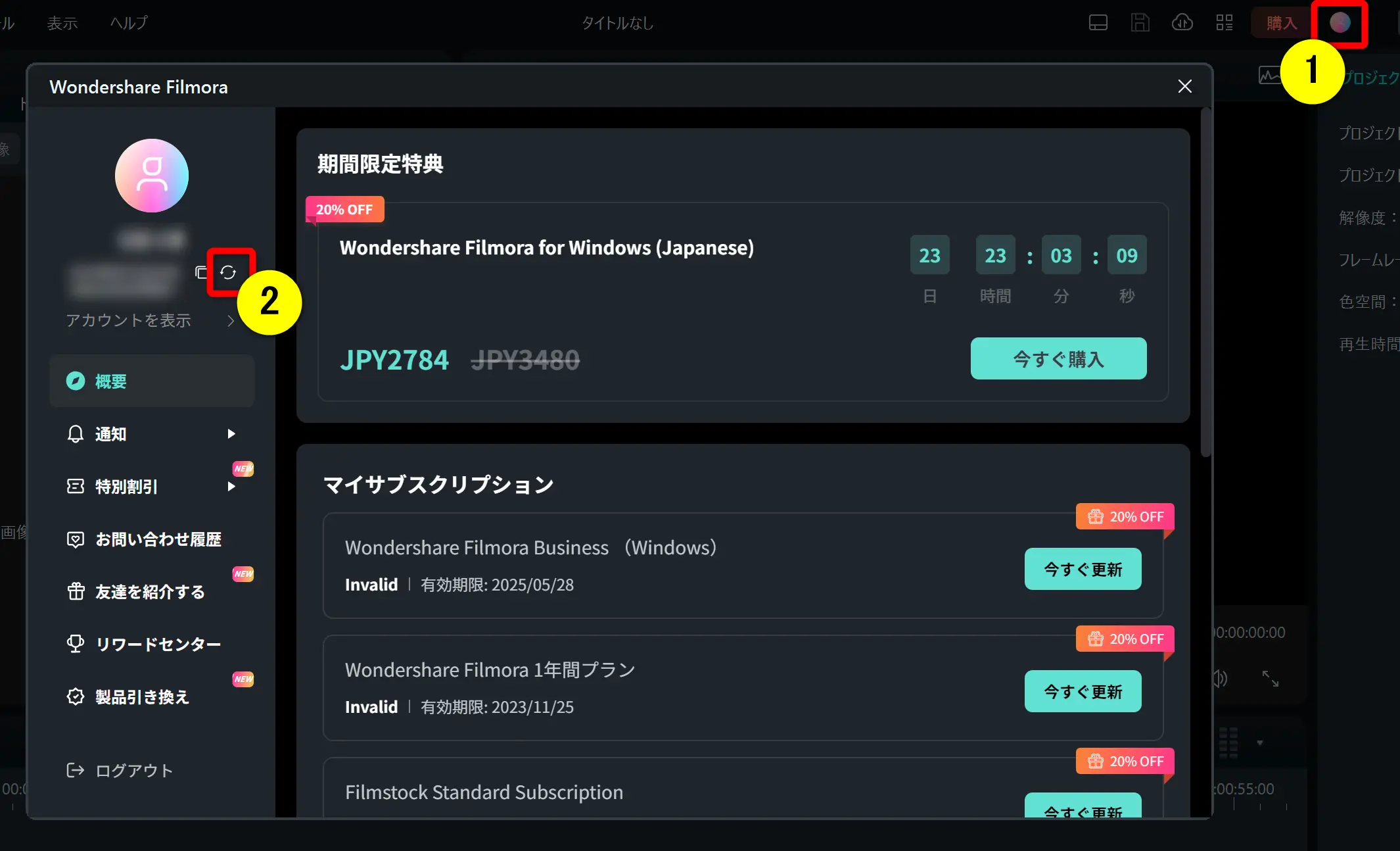
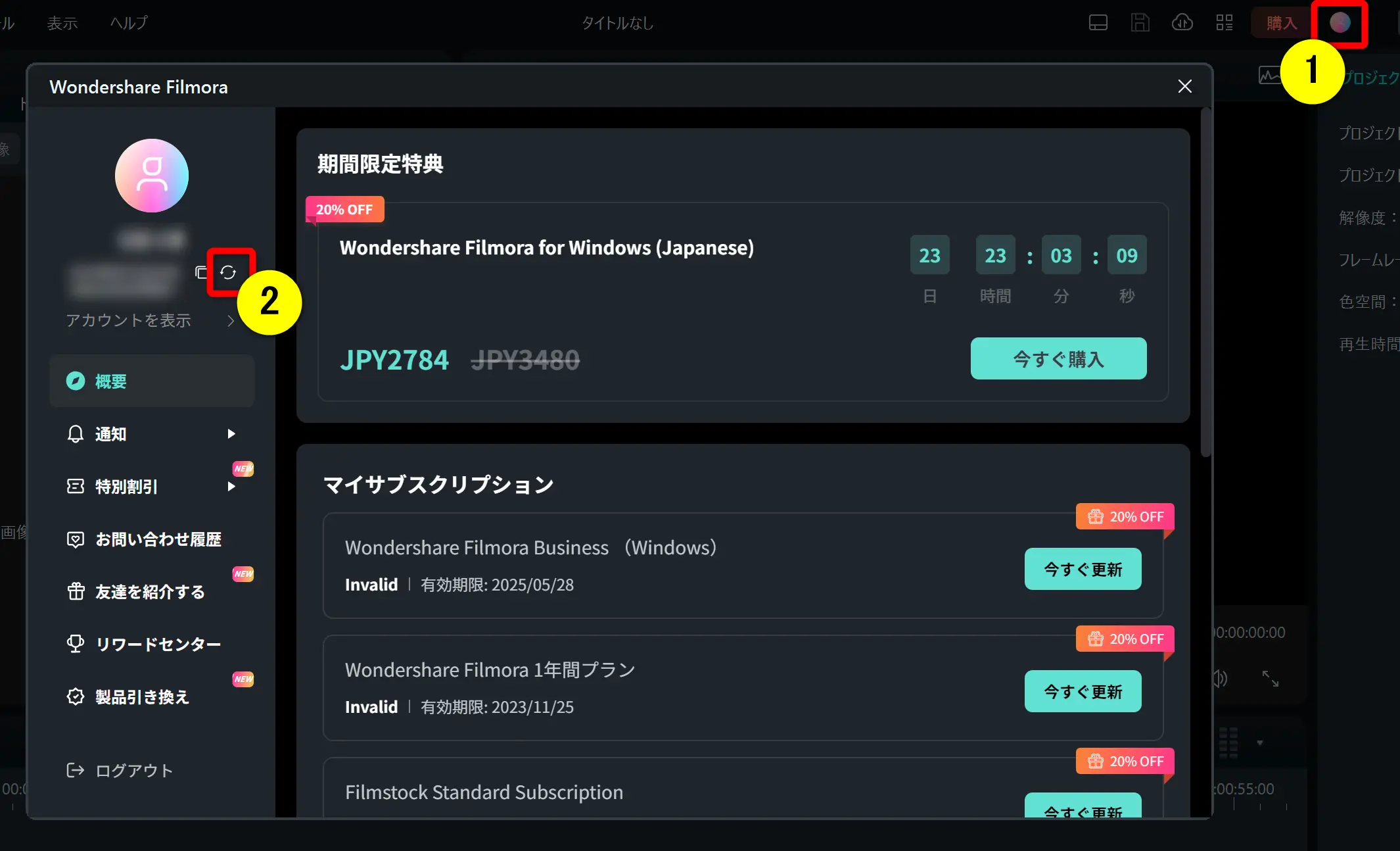
- Filmoraを起動して編集画面右上①のアカウントマークを選択
- ②に表示される更新マークをクリック
これで有料版に切り替わります。
動画を書き出してみてロゴが入らないか確認しましょう。
\ 買い切り版が10%OFF! /
※30日間全額返金保証付き
セールは間もなく終了します。
最安値で購入できるのは今だけなのでお早めに!
Filmoraの料金や値段に関するQ&A


Filmoraの料金や値段に関する質問をまとめました。
気になる方は参考にしてください。
\ 買い切り版が10%OFF! /
※30日間全額返金保証付き
セールは間もなく終了します。
最安値で購入できるのは今だけなのでお早めに!
Filmoraの他におすすめの動画編集ソフトはある?


Filmoraの他に「おすすめの動画編集ソフトを知りたい!」というあなたへ。
Filmora以外に使いやすい動画編集ソフトを3つ紹介します。
この3種類から選べば失敗はありません。
ぜひ自分に合った動画編集ソフトを見つけてください。
(※以下の項目をクリックすると、それぞれの詳細に飛びます)
- PowerDirector(CyberLink)
- Premiere Pro(Adobe)
- CapCut(ByteDance)
以下でそれぞれ詳しく解説します。
①PowerDirector(CyberLink)
Filmoraよりも更に初心者向けなのがCyberLinkのPowerDirector(パワーディレクター)です。
台湾のメーカーであるCyberLink(サイバーリンク)が提供しています。
Filmoraと比較して優れている点は以下の3つです。
- Filmoraよりも素材テンプレートが豊富
- オープニングやエンディングに使える動画テンプレートが豊富
- FilmoraよりもDVDやブルーレイ作成機能が充実している
趣味での動画編集や、YouTube投稿が目的ならPowerDirectorがおすすめです。
機能が充実している分、買い切り版の価格はFilmoraよりも少し高めです。
⇩PowerDirectorについては以下の記事で詳しく解説していますのでご覧下さい。
②Premiere Pro(Adobe)
Premiere Proは世界のAdobe社が提供する高機能満載の動画編集ソフト。
動画編集の副業が目的ならAdobeのPremiere Pro(プレミアプロ)がおすすめです。
なぜなら動画編集の仕事はPremiere Proでの編集が条件になっていることがほとんどだからです。
そのためYouTube動画編集の代行などの副業で月10万円以上稼ぎたい人はPremiere Proを選ぶ方が9割以上です。
Filmoraと比較して優れている点は以下の3つです。
- Filmoraよりも細かいアニメーション作成ができる
- アップデートが頻繁に行われ、安定した使用が可能
- テロップのフォント種類が豊富
Premiere Proはできないことが無いと言われるくらい高機能なソフトです。買い切り版の取り扱いは無く、サブスク版のみです。
⇩Premiere Proについては以下の記事で詳しく解説していますのでご覧下さい。
③CapCut(ByteDance)
CapCutはTikTokを運営する「ByteDance社」が提供している動画編集ソフトです。
無料でも豊富な機能が使えるのが特徴です。
Filmoraではできない以下の機能などが満載。
- 小顔機能
- 美顔機能
- 肌の色を変更
また、スマホ版も無料で豊富な機能が使えます。
とりあえず費用をかけずに動画編集をやってみたい人におすすめです。
無料版でもロゴが入らない特徴があります。
⇩動画編集ソフトのおすすめについては以下の記事で詳しく解説していますのでご覧下さい。
\ 買い切り版が10%OFF! /
※30日間全額返金保証付き
セールは間もなく終了します。
最安値で購入できるのは今だけなのでお早めに!
Wondershare Filmoraは使いやすい動画編集ソフト


| 項目 | 内容 |
|---|---|
| 会社名 | Wondershare Technology Co.Ltd |
| 本社 | 中国(深セン) |
| 創業 | 2003年 |
| 創設者 | Tobee Wu |
| 日本支社 | 東京都千代田区 |
| 動作環境(Windows) | Windows・Mac両対応 |
| サポート対応 | 電話・メール |
| 公式サイト | Filmora |
中国・深圳(しんせん)に本社を置くソフトウェア開発企業で、主に動画編集・データ管理・PDF処理などのツールを提供しています。
東京にも日本支社があります。
Filmoraだけでなく、
- データ復元ツール「Recoverit」
- PDF編集ソフト「PDFelement」
- YouTubeダウンロードソフト「UniConverter」
なども有名です。
直感的な操作性とコストパフォーマンスの高さから、初心者から中級者まで幅広く支持されています。
世界150以上の国と地域で展開し、個人・教育・ビジネス用途に対応しています。
\ 買い切り版が10%OFF! /
※30日間全額返金保証付き
セールは間もなく終了します。
最安値で購入できるのは今だけなのでお早めに!
Filmoraを安く買って動画編集を始めよう


以上、Wondershare Filmoraの料金や値段について解説しました。
- Filmoraの最安値は1年プランの6,980円
- 購入画面でしばらく待つと割引コードが表示される
- LINEを登録すると割引クーポンがもらえる
早速WondershareのFilmoraを安く買って動画編集を始めましょう。
\ 買い切り版が10%OFF! /
※30日間全額返金保証付き
セールは間もなく終了します。
最安値で購入できるのは今だけなのでお早めに!











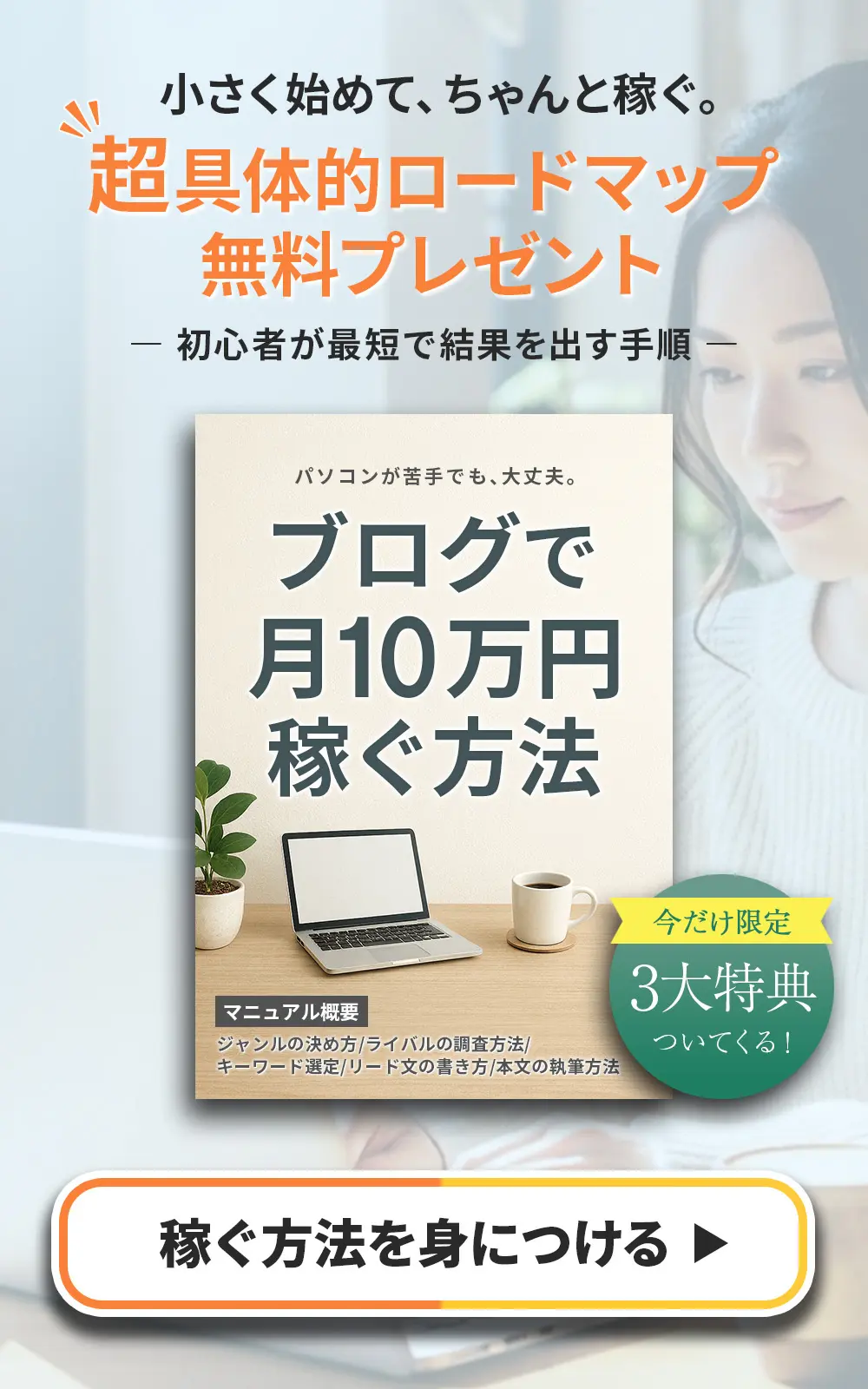
コメント